Även om moderna tekniska apparater är tillverkade med stor precision, uppstår det ibland mindre problem som kan irritera användaren.
Dessa små irritationsmoment är en oundviklig del av tekniken, eftersom det är nästan omöjligt att konstruera enheter som är hundra procent felfria. Det betyder dock inte att dessa problem är oåtgärdbara.
Ett sådant exempel är ett problem som kan uppstå med Mac-datorer, där markören plötsligt kan försvinna. Det sker slumpmässigt och oväntat.
Om du söker en lösning på detta problem, har du kommit rätt. Denna artikel utforskar möjliga lösningar samt ger förslag på användbara verktyg.
Konsekvenser av att muspekaren försvinner på Mac
Förutom att vara frustrerande, kan en försvunnen markör på en Mac leda till onödig tidsförlust, speciellt om man arbetar med viktiga projekt som videoredigering eller presentationer.
Om du är en ny Mac-användare kan du spendera mycket tid på att felsöka problemet, vilket inte bara skapar frustration utan också slösar bort värdefull tid.
Även om detta problem inte är önskvärt, är det viktigt att komma ihåg att sådana mindre besvär är vanliga i elektroniska apparater. Så länge det finns en lösning kan vi fortsätta använda våra enheter.
De vanligaste orsakerna
Som tidigare nämnts kan problemet uppstå slumpmässigt och utan uppenbar anledning. Det finns dock några faktorer som kan bidra till att markören försvinner:
#1. Begränsat minne
Om du använder en Mac med begränsad lagring eller om du har mycket data lagrat på din enhet, kan det leda till att minnet tar slut.
Om du har många program igång samtidigt eller ett stort antal flikar öppna kan det också orsaka minnesbrist. Hög minnesanvändning kan påverka muspekarens funktion.
Vissa användare har rapporterat detta problem när de använder krävande program som Photoshop, After Effects eller Premiere Pro.
Läs även: Tips för att frigöra minne/RAM på en Mac
#2. Flera aktiva skärmar
Mac-datorer är kända för sina många funktioner, inklusive möjligheten att ansluta till flera skärmar. Om du använder flera skärmar, försök att koppla bort dem för att se om markören återkommer.
Felaktig skärminställning eller att markören är aktiv på en annan skärm kan också vara orsaken.
#3. Tredjepartsapplikationer stör
Även om det inte är den vanligaste orsaken, kan vissa tredjepartsapplikationer störa Mac-systemets funktion, vilket kan resultera i att markören försvinner. Var uppmärksam på vilka applikationer som är aktiva när problemet uppstår.
Nu är det dags att gå in på lösningarna. Nedan följer några metoder för att hantera problemet. Det kan vara bra att testa dem en i taget tills du hittar den som fungerar.
Skaka på musen
Detta är ett enkelt sätt att hitta markören. Rör snabbt med fingret på styrplattan eller skaka på musen om du använder en extern enhet. Det gör markören synlig och den kan även förstoras.
Starta om din Mac
Den beprövade metoden att starta om en enhet fungerar ofta. Starta om din Mac för att se om problemet löser sig. Med tiden kan mindre problem uppstå om enheten inte har startats om regelbundet.
Kontrollera batteriet i den anslutna musen
Om din mus är batteridriven, kontrollera batterinivån. Byt batteri eller ladda din trådlösa mus. Om du använder en USB-mus, koppla ur och återanslut den.
Använd Systeminställningar
Det finns ett antal systeminställningar som du kan ändra för att förhindra att markören försvinner.
#1. Öka markörstorleken
I Apple-menyn > Systeminställningar > Hjälpmedel > Bildskärm > Pekare, kan du justera markörstorleken för bättre synlighet.
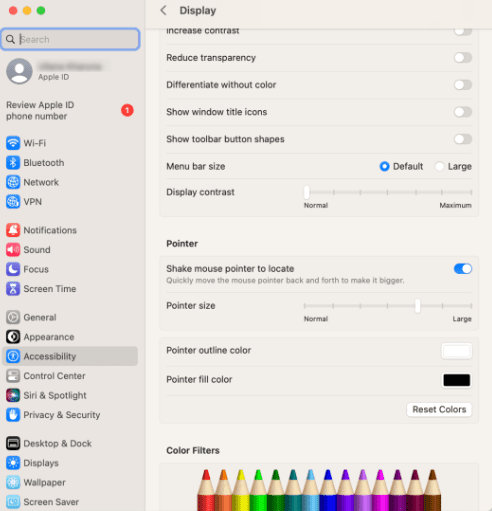
Detta gör markören mer synlig.
#2. Zooma markören
Om du tillfälligt vill kunna förstora markören, gå till Apple-menyn > Systeminställningar > Hjälpmedel > Zooma och välj ”Avancerat” och sedan fliken Kontroller. Här kan du välja att zooma genom att hålla ned kontroll+alternativ.
#3. Skaka
Som tidigare nämnts kan du göra markören synlig genom att snabbt skaka på musen eller röra med fingret över styrplattan.
För att aktivera den funktionen, gå till Apple-menyn > Systeminställningar > Hjälpmedel > Bildskärm > Pekare och aktivera skakfunktionen.
Med dessa inställningar aktiverade är du bättre förberedd om problemet uppstår igen.
Du kan också be Siri att göra det genom att trycka på Kommando + Mellanslag och säga, ”Hej Siri, öka storleken på markören”.
Stäng av appar som körs
Vissa program kan påverka muspekarens synlighet. Var observant på vilka appar du använder när problemet uppstår. Det kan vara allt från tunga videoredigeringsprogram till spel.
Stäng av dessa program för att se om det löser problemet.
Läs även: Enkla metoder för att avinstallera appar på Mac
Kontrollera Aktiva Hörn
Aktiva hörn kan vara användbara i arbetet, men de kan också vara en bidragande orsak till problemet.
Om du använder aktiva hörn, testa att stänga av dem genom att gå till Systeminställningar > Skrivbord och Dock.
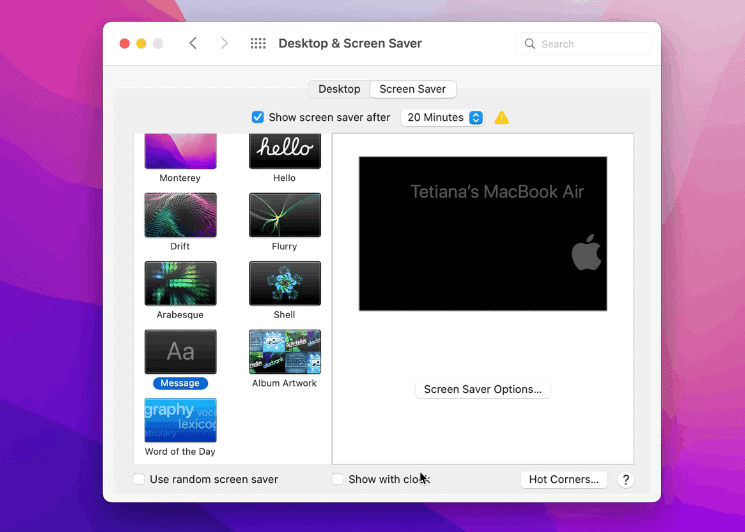
Gå till fliken Skärmsläckare och välj Aktiva Hörn. Stäng sedan av alla aktiverade funktioner.
Högerklicka
När du högerklickar på styrplattan eller din externa mus, öppnas en liten meny på skärmen. Det gör det lättare att hitta markören.
Verktyg att använda när markören försvinner
När du har hittat en lösning på problemet, kan det vara bra att ha en tredjepartsapplikation som en tillfällig ersättning för musen. Här är några bra alternativ.
#1. Fjärrmus
Fjärrmus är en praktisk app som förvandlar din iPhone eller iPad till en styrplatta som kan användas som en extern mus för din Mac.
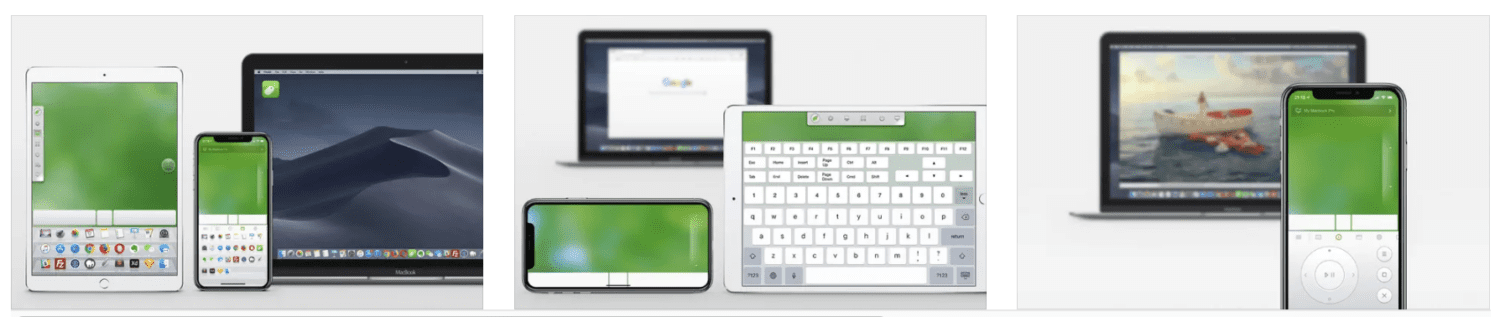
Det fungerar som en trådlös fjärrkontroll och ersätter både mus, tangentbord och pekplatta.
Här är några extra funktioner:
- Volymknapparna kan användas som fjärrkontroll
- Möjlighet att ange ett lösenord för anslutningen
- Energialternativ som avstängning, viloläge, omstart mm.
- Röstinmatning
- Olika genvägar
- Stöd för gyrosensor
Fjärrmus kan synkroniseras via Bluetooth och WiFi.
#2. Server för mobil mus
Med Mobile Mouse Server kan du surfa på nätet, bläddra genom foton och styra din Mac. Applikationen är användbar och kan laddas ner på Apple-enheter för att användas som mus.
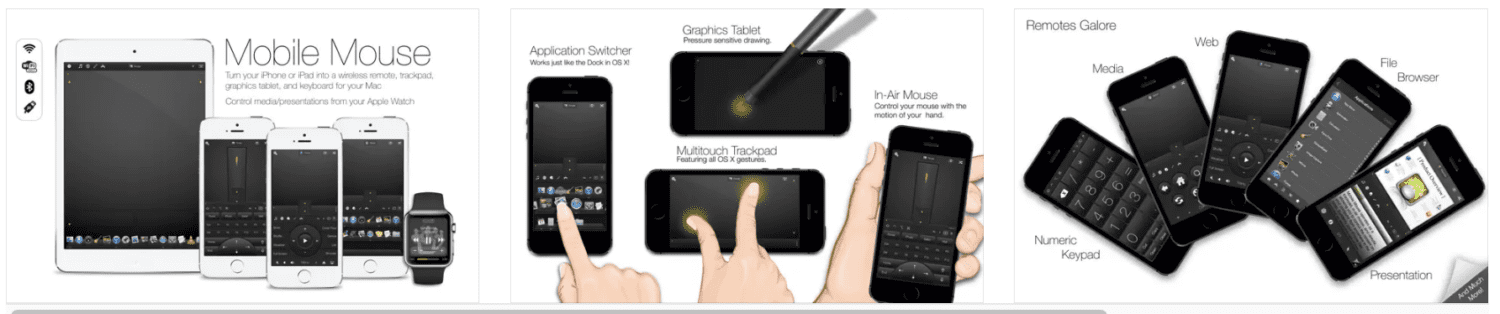
Den använder en gyrosensor som omvandlar dina handrörelser till musrörelser. Du kan också använda den som ett alternativ till din dators styrplatta.
#3. Fjärrstyrplatta
Om din Mac och iPhone är anslutna till samma WiFi kan du använda Fjärrstyrplatta som tangentbord och styrplatta.
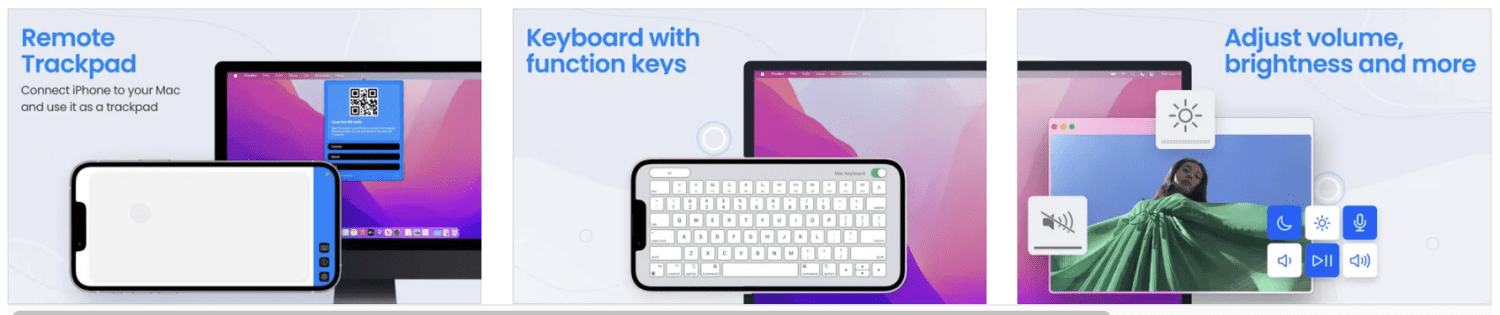
Ladda ner appen på båda enheterna och skanna QR-koden med din iPhone-kamera i appen. Sedan kan du använda skärmen som mus till din Mac.
Avslutningsvis
Den stora användarbasen för Mac-enheter gör det lätt att hitta lösningar på de flesta problem, och problemet med den försvunna markören är ett exempel. De korrigeringar som nämns ovan hjälper dig att lösa problemet snabbt.
Läs gärna mer om Mac-terminalkommandon för att förenkla din användning av din Apple-dator.